Cara Menjual Produk Digital Secara Online dengan Google Drive dan PayPal
Diterbitkan: 2022-02-26Web telah membuatnya sangat mudah bagi siapa saja untuk menjual produk digital langsung ke pelanggan melalui situs web, media sosial, dan buletin email. Anda dapat menjual ebook PDF, tiket acara, musik MP3, foto, kartu hadiah, aplikasi perangkat lunak, kunci lisensi, kode kupon, templat situs web, font, grafik, kursus video, dan banyak lagi file yang dapat diunduh.
Meskipun ada beberapa platform e-niaga yang membantu Anda menjual produk digital - Gumroad, E-junkie, Paddle, FastSpring, Shopify, Instamojo, dan WooCommerce, untuk beberapa nama, inilah solusi do-it-yourself yang akan membantu Anda bangun toko digital online Anda sendiri dalam waktu kurang dari 5 menit menggunakan PayPal dan akun Google Anda.
Jual Barang Digital - Alur Kerja
Sebelum kita masuk ke implementasi, berikut adalah ikhtisar tentang cara kerja alur kerja pembayaran dan pengiriman digital.
- Sematkan tombol "Beli Sekarang" ke situs web atau blog Anda.
- Pembeli mengklik tombol checkout, memasukkan rincian kartu kredit mereka dan menyelesaikan pembayaran. Pelanggan tetap berada di situs Anda dan tidak dialihkan ke mana pun untuk menyelesaikan pembelian.
- Pesanan dikirim ke pelanggan dari Gmail Anda dalam pesan email yang dipersonalisasi. Anda juga dapat melampirkan faktur pajak di email konfirmasi.
Anda dapat menuju ke halaman demo langsung dan mengalami pengalaman checkout 1 langkah di desktop atau ponsel Anda.
Jual Unduhan Digital dengan PayPal dan Google Drive
Alur kerja menggunakan Google Drive untuk menghosting file dengan aman, PayPal untuk memproses pembayaran, Google Spreadsheet untuk membuat faktur PDF profesional, dan Gmail untuk mengirimkan pesanan kepada pembeli sebagai lampiran file.
Tidak ada batasan ukuran file atau jumlah produk yang dapat Anda jual. Tidak ada batasan bandwidth atau penyimpanan. Tidak ada biaya transaksi kecuali biaya pemrosesan pembayaran yang dibebankan langsung oleh PayPal dan Stripe.
Mulai Menjual Barang Digital
Berikut adalah video tutorial langkah demi langkah yang menjelaskan bagaimana Anda dapat dengan mudah menjual produk digital dengan PayPal dan Google Drive.
Langkah 1: Buat Aplikasi PayPal
Buat akun Bisnis PayPal. Lalu buka developer.paypal.com dan masuk dengan PayPal.
Di dalam dasbor pengembang PayPal Anda, buka My Apps & Credentials , dan buat aplikasi baru di bawah bagian Rest API Apps Lainnya. Anda dapat memberi aplikasi Anda nama apa pun karena hanya untuk penggunaan internal. Anda perlu membuat kredensial klien untuk mode Sandbox dan Live.
Langkah 2: Buat Webhook PayPal
Saat pembeli menyelesaikan pembelian dan melakukan pembayaran, PayPal akan mengirimkan pemberitahuan ke Google Spreadsheet Anda dengan memanggil URL tertentu dan ini dikenal sebagai webhook.
Untuk membuat webhook, buka digitalgoods.dev/copy dan salin Google Sheet ke Google Drive Anda. Di dalam lembar, buka Alat > Editor Skrip , lalu pilih Terbitkan > Terapkan Sebagai Aplikasi Web dan klik tombol Perbarui untuk membuat webhook PayPal Anda. Salin URL ke papan klip.
Anda harus mengotorisasi skrip satu kali karena skrip harus melakukan semua operasi - mengirim email, melampirkan file Drive, membuat faktur PDF - atas nama Akun Google Anda.
Langkah 3: Konfigurasikan Aplikasi di dalam Google Sheet
Beralih ke lembar "Konfigurasi" di dalam Google Spreadsheet dan tempel URL webhook di dalam bidang "webhook". Selanjutnya, salin-tempel ID Klien dan Rahasia yang dihasilkan pada langkah 1 di dalam bidang yang sesuai di Google Sheet.
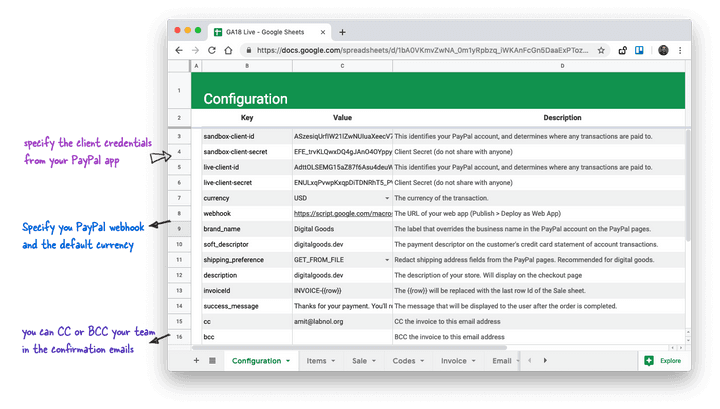
Ada beberapa bidang wajib lainnya di lembar. Pilih mata uang default Anda, preferensi pengiriman (apakah Anda ingin menangkap alamat pada pembeli), tentukan nama merek Anda dan deskriptor lunak (ini akan ditampilkan dalam laporan kartu kredit pembeli).
Buka menu Barang Digital di lembar (di dekat menu Bantuan ) dan pilih Uji Konfigurasi PayPal untuk memverifikasi apakah koneksi PayPal dan Google Spreadsheet berfungsi.
Langkah 4: Tambahkan Produk Digital Anda
Beralih ke lembar "Item" dan masukkan tarif pajak default di sel E1. Selanjutnya, tambahkan satu atau lebih produk di lembar, satu per baris. Anda hanya perlu menentukan harga barang di kolom D, Pajak dan Jumlah Total dihitung secara otomatis berdasarkan tarif pajak yang ditetapkan di E1.
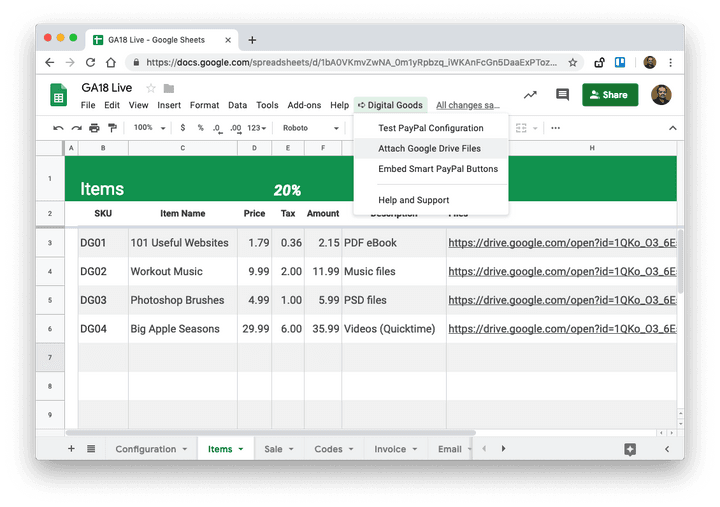
Untuk melampirkan file ke produk digital Anda, sorot sel di kolom File, lalu buka menu Barang Digital dan pilih Lampirkan File Drive . Ini membuka pemilih File Google dan Anda dapat memilih satu atau beberapa file dari Google Drive Anda yang akan dikirim ke pembeli setelah mereka membeli produk yang sesuai.
Langkah 4: Buat Template Faktur Pajak
Beralih ke lembar "Faktur" dan sesuaikan templat faktur. Anda dapat menggunakan rumus, menambahkan logo Anda, menerapkan gaya agar sesuai dengan merek Anda dan template akan dikonversi ke file PDF dan dikirim sebagai lampiran file dalam email konfirmasi pesanan.

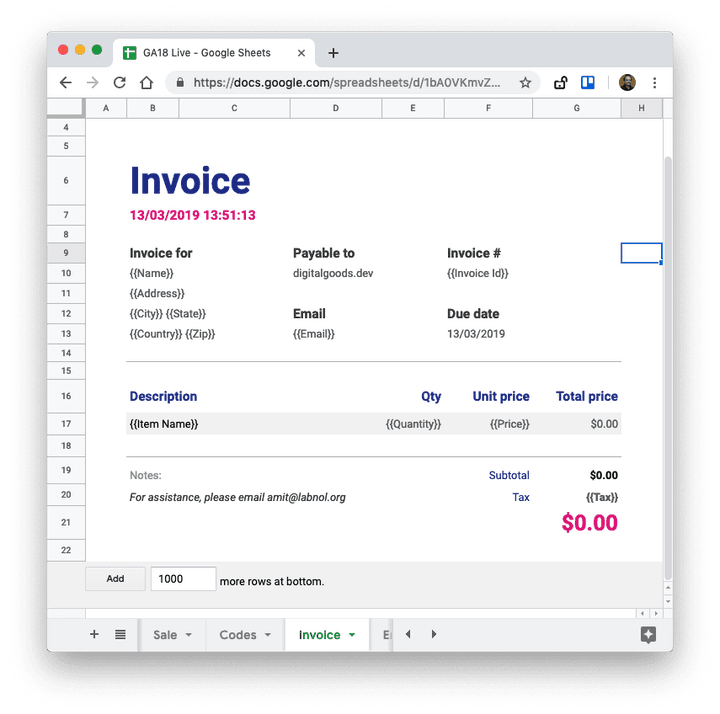
Templat faktur dapat menyertakan penanda tempat, mirip dengan yang Anda gunakan di dalam Document Studio. Misalnya, variabel {{Name}} akan diganti dengan nama lengkap pelanggan seperti yang ditemukan dalam pesanan PayPal. Variabel {{Email}} diganti dengan alamat email pembeli sedangkan {{Invoice Id}} menambahkan nomor faktur unik ke faktur Anda.
Langkah 5: Buat Email Konfirmasi Pesanan
Beralih ke lembar “Email” dan buat template HTML yang akan dikirimkan ke pelanggan setelah mereka menyelesaikan pembayaran. Email akan secara otomatis menyertakan file dan faktur PDF sebagai lampiran tetapi Anda dapat menyesuaikan pesan email dan subjeknya.
Baris pertama di lembar adalah subjek dan yang lainnya akan masuk ke badan pesan. Email, seperti Mail Merge, dapat dipersonalisasi dan Anda juga dapat menggunakan tag HTML untuk menambahkan gambar, tautan, dan konten kaya dalam email.
Langkah 6: Uji tombol PayPal Anda
Sekarang setelah Anda menambahkan produk ke Google Sheet, sekarang saatnya untuk menguji integrasi dalam mode kotak pasir sebelum Anda menyematkan tombol di situs web langsung Anda.
Kembali ke dasbor PayPal Anda, dan pilih Credit Card Generator di bilah sisi kanan di bawah bagian Mock. Di sini Anda dapat menghasilkan nomor kartu kredit acak dengan tanggal kedaluwarsa dan CVV untuk menguji tombol checkout PayPal Anda dalam mode kotak pasir.
Di dalam Google Sheet, pilih Digital Tools > Embed PayPal Buttons untuk menghasilkan kode embed HTML untuk produk digital Anda. Layar menawarkan kode embed dalam mode live dan sandbox.
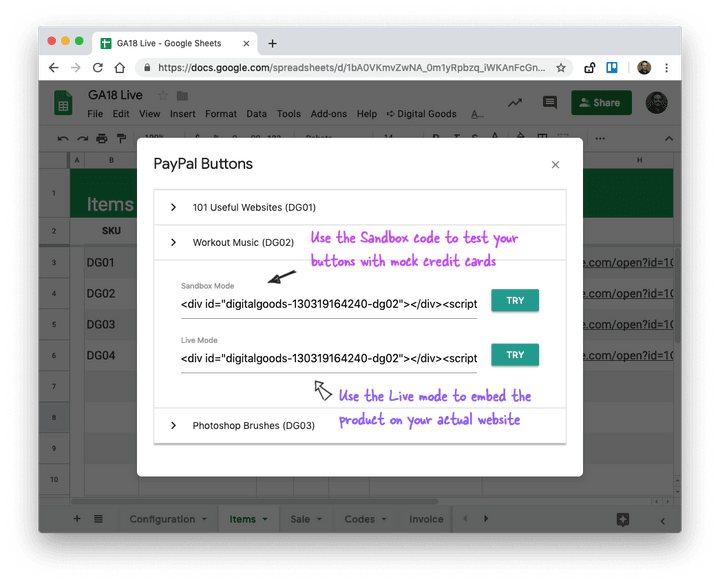
Klik tombol Coba di sebelah mode Sandbox dan Anda akan dapat menguji tombol tepat di dalam Google Sheet. Klik ikon kartu kredit, masukkan nomor kartu kredit tiruan dan klik “Bayar Sekarang” untuk menyelesaikan transaksi uji coba.
PayPal memanggil Webhook dan memicu alur kerja pesanan. Beralih ke lembar "Log" dan Anda akan segera menemukan entri baru untuk transaksi yang baru saja Anda selesaikan. Buka folder Item Terkirim Gmail Anda dan Anda akan menemukan salinan email yang baru saja dikirim ke email pembeli.
Jika integrasi Anda berfungsi seperti yang diharapkan, buka menu Sematkan PayPal di lembar dan kali ini salin kode semat untuk mode "Langsung" dan tempel di situs web Anda. Produk Anda sekarang aktif dan siapa pun di dunia dapat membeli produk Anda dengan pembayaran satu langkah.
Berikut contoh email yang akan dikirim ke pelanggan setelah pembelian.
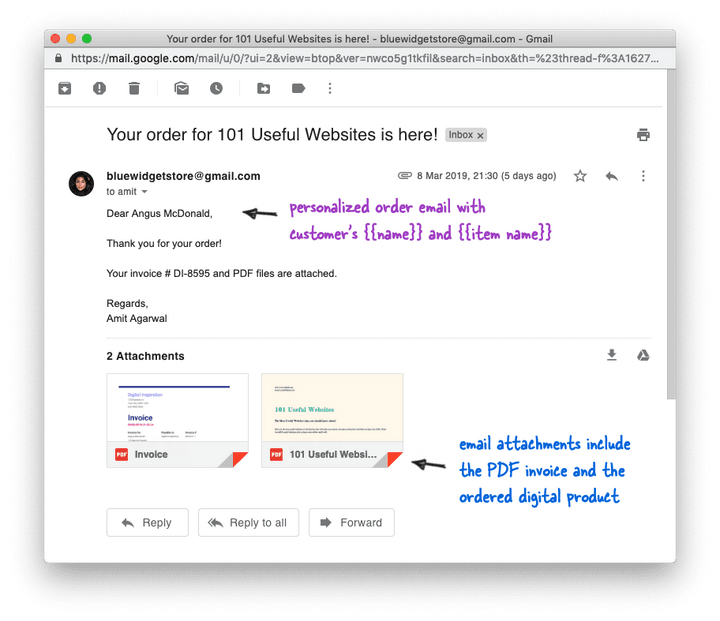
Semua pesanan yang masuk dapat dilacak secara real-time di dalam tab "Penjualan" di Google Sheet. Lembar tersebut mencakup nama pelanggan, alamat email, ringkasan pesanan, dan alamat pos pembeli. Alamat hanya tersedia jika Anda telah mengatur preferensi pengiriman di lembar konfigurasi ke “GET_FROM_FILE”.
Anda dapat langsung menjalankan Gabungan Surat dengan Gmail di dalam lembar ini untuk dengan mudah mengirim pembaruan produk ke pelanggan yang sudah ada. Jika Anda telah menggunakan PayPal sebelum beralih ke Barang Digital, letakkan semua email PayPal di bawah label Gmail baru, ekstrak alamat email di dalam lembar dan gunakan daftar itu untuk penggabungan Anda.
Cara Menjual Kunci & Kode Lisensi Unik
Di beberapa bisnis, Anda mungkin ingin mengirim kode unik kepada pelanggan. Ini mungkin termasuk nomor lisensi untuk membuka kunci aplikasi perangkat lunak (seperti yang kami lakukan di Digital Inspiration), kata sandi untuk mengakses kursus video streaming, kupon diskon, kartu hadiah, nomor pendaftaran acara, dan banyak lagi.
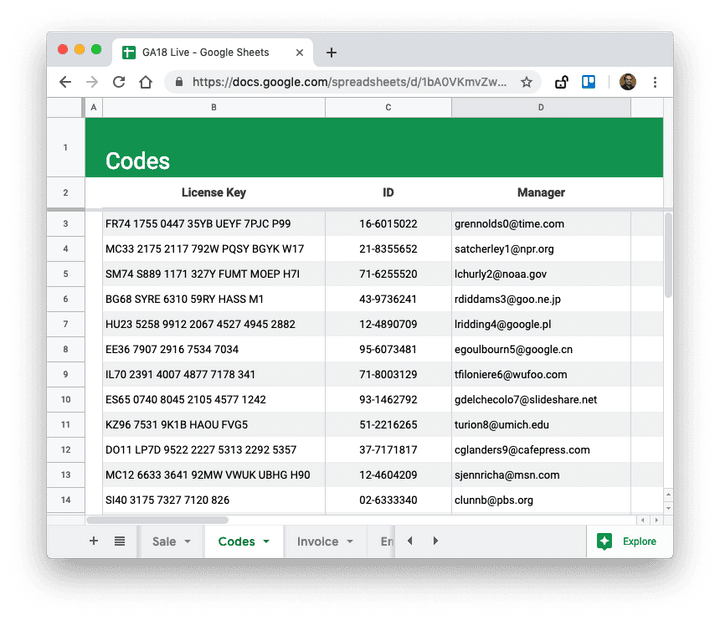
Anda dapat dengan mudah mengirim kode lisensi unik dengan Barang Digital. Buka lembar "Kode" di spreadsheet dan letakkan daftar kode yang dibuat sebelumnya di salah satu kolom. Beri kolom ini judul seperti yang ditunjukkan pada tangkapan layar di atas. Selanjutnya, sertakan {{column title}} dalam pesan email Anda dan kode unik akan ditambahkan sebagai pengganti penanda.
Secara internal, aplikasi melihat baris terakhir dari lembar Penjualan (pesanan saat ini), mengambil kode dari baris yang sama di lembar Kode dan menambahkannya ke email dan faktur Anda.
Kiat Pemecahan Masalah
Video tutorial menjelaskan seluruh alur kerja dengan sangat rinci, tetapi jika Anda masih menghadapi masalah, berikut adalah beberapa tips:
- Buka lembar konfigurasi dan atur "ya" untuk pengaturan debug. Selanjutnya, lakukan tes transaksi di dalam mode kotak pasir dan periksa lembar Log untuk kesalahan apa pun.
- Buka menu Barang Digital dan jalankan Konfigurasi Uji lagi untuk memastikan bahwa kotak pasir PayPal dan kredensial langsung Anda sudah benar.
- PayPal, dalam kasus yang jarang terjadi, dapat menunda pengiriman webhook. Buka dasbor PayPal dan pilih Webhook (tautan) untuk mendapatkan daftar acara webhook yang baru saja diproses dan statusnya. Anda dapat membuka kasing di paypal-techsupport.com untuk mendapatkan bantuan.
- Pastikan Anda belum mengganti nama atau menghapus salah satu lembar asli di Google Spreadsheet yang Anda salin.
- Buka Alat Pengembang Chrome Anda, alihkan ke tab Jaringan dan pastikan pemblokir iklan Anda tidak memblokir skrip PayPal.
Jika Anda tidak dapat menyelesaikan masalah, ajukan pertanyaan Anda di digitalinspiration.support.
Jual Barang Digital